SOLIDWORKS 2024 如何保存为以前的版本
解决不兼容的项目可能会显著改变模型。保存当前模型的副本并在该副本中解决不兼容的项目,然后将其另存为先前版本。
从 SOLIDWORKS 2024 开始,您可以将在最新版本的 SOLIDWORKS 中创建的 SOLIDWORKS 零件、装配体和工程图另存为 SOLIDWORKS 早期版本的全功能文档。Pack and Go 也支持此功能。
您可以将 SOLIDWORKS 2024 文件保存为 2023 或 2022 版本。这种向后兼容性可帮助您与未使用相同最新版本的其他人共享文件。
要将 SOLIDWORKS 文档另存为先前版本:
1、在最新版本的 SOLIDWORKS 中打开或保存 SOLIDWORKS 文档。
2、执行以下操作之一:

在将文档保存到磁盘时,3DEXPERIENCE 用户只能将文档另存为先前版本。您无法将文档以先前版本另存到 3DEXPERIENCE Platform。
3、在另存为对话框中,对于另存为类型,选择要保存文档的先前版本,然后单击保存。
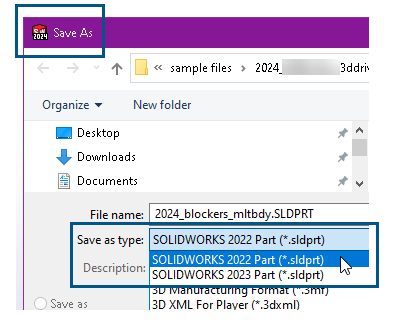
如果文档中存在不兼容项目或其他项目,则将出现先前发行版本检查对话框。否则,软件会将该文档另存为先前版本。
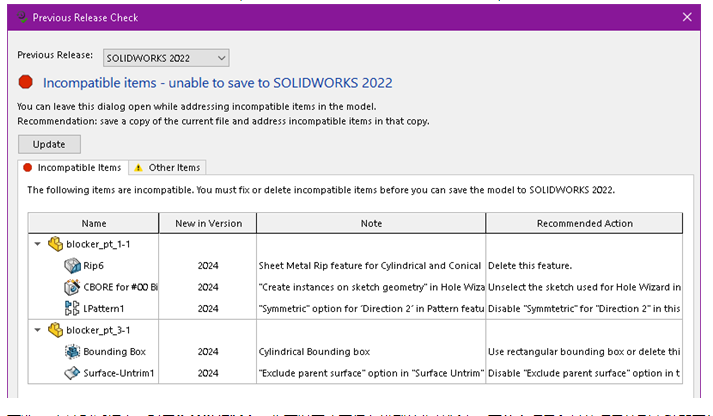
4、可选: 在该对话框中,对于先前发行版本,您可以更改要保存模型的先前版本。不兼容项目和其他项目的列表随即更新。
5、按照该对话框中的指南操作。如果存在不兼容的项目,则“另存为”进程会被取消。您须在解决不兼容的项目后重新启动该进程。
a、在不兼容项目选项卡上,查看建议的操作以解决不兼容的项目。
b、在您处理项目时,单击更新以刷新列表。当您解决这些项目时,该对话框将保持打开状态。
c、在其他项目选项卡上,您可以查看软件将自动修改或删除的项目。
如果该文档只包含其他项目,而不包含不兼容项目,请在其他项目选项卡上,单击继续保存以将文档保存为先前版本。
解决所有不兼容项目后,将出现一条信息,确认该文档与所选的先前发行版本完全兼容。
6、重复步骤 2 和 3 将文件保存到所选的先前发行版本。
免责声明:
本文系网络转载,版权归原作者所有。如涉及版权问题,请与微辰三维联系,我们将及时协商版权问题或删除内容。部分图片源于网络侵删。
相关资讯

